

|
WPS是英文Word Processing System(文字处理系统)的缩写。它集编辑与打印为一体,具有丰富的全屏幕编辑功能,而且还提供了各种控制输出格式及打印功能,使打印出的文稿即美观又规范,基本上能满足各界文字工作者编辑、打印各种文件的需要和要求。 制作各种各样的幻灯片,那么如何让我们的幻灯片在一众普通的PPT当中脱颖而出呢?今天我们就来教大家如何将普通的照片,转换成拍立得的效果,具体怎么操作呢?一起来学习一下吧!
? 如何制作拍立得效果 首先我们看到如下幻灯片,将照片普通排列下面是文字会显得整张幻灯片单调,没有创意。
? 接下来我们开始制作拍立得效果,首先,我们单击工具栏中的插入,选择形状,在下拉菜单当中选择矩形。
? 然后我们插入一个矩型,将填充颜色设置为白色,线条为无线条颜色。
? 然后复制粘贴成六个相同大小的矩形,然后单击工具栏插入下的图片,选择来自文件。
? 弹出插入图片,对话框选择图片路径,选择图片单击打开。
? 然后我们将图片调整至合适大小放在白色矩形的上方,形成拍立得效果。
? 同样的操作,我们将六张照片分别插入到六个矩形当中。
? 然后我们按住Ctrl键选中白色矩形与图片,单击绘图工具的组合,选择图片组合,这样图片和白色矩形就形成了一张完整的图片。
? 我们调整图片的角度与方向,为幻灯片添加一张背景,排好版以后我们看到图片已经制作成了拍立得效果添加到幻灯片中,幻灯片变得有创意,更美观。 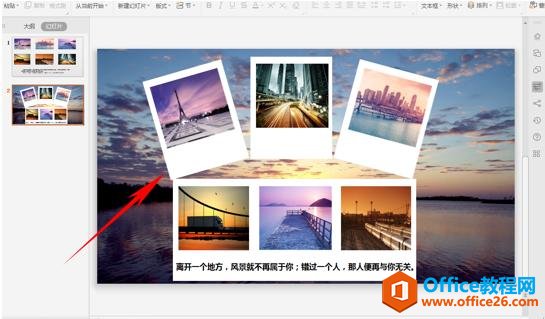 ? 在中国大陆,金山软件公司在政府采购中多次击败微软公司,现的中国大陆政府、机关很多都装有WPS Office办公软件。 |
温馨提示:喜欢本站的话,请收藏一下本站!